Ka yeel soo bandhigida Hoyga IOS
Aaladaha IOS waa kuwo aad u-saaxiibtinimo leh marka loo eego default, taas oo ka dhigaysa ikhtiyaar soo jiidasho leh iibsadayaasha kuwaas oo raadinaya taleefoon ama tablet karti u leh oo si fiican uga shaqeeya sanduuqa dhexdiisa.
Si kastaba ha ahaatee, dad badan ma garwaaqsan yihiin xadka goobaha helitaanka Apple. Xaqiiqda arrintu waxay tahay in goobaha talefanku aanay u shaqaynayn qof kasta, waxaana jira meelo la dejin karo oo loo habayn karo oo ku habboon baahida shakhsi ahaaneed.
Markii hore, waxaan si faahfaahsan u galnay jaangooyooyinka gelitaanka isdhexgalka ee iOS(interaction accessibility settings in iOS) , kaas oo lahaa in la sameeyo goobaha taabashada.

Hoos waxaan ku eegaynaa sida loo suurtageliyo soo bandhigida hoyga iOS. Waxaan dabooli doonaa goobaha sida aadka ah loo isticmaalo, kuwaas oo intooda badan lagu habeeyey kuwa leh noocyada kala duwan ee indho la'aanta ama dareenka noocyada ama midabada iftiinka. Si kastaba ha ahaatee, waxaan kugu dhiirigelinaynaa inaad sahamiso goobaha naftaada oo aad aragto noocyada gargaarka ee iOS ay bixiso.
Waxaa jira dhowr ikhtiyaar oo kala duwan oo lagu gudbi karo, laakiin tillaabooyinka ugu horreeya waa isku mid iyadoon loo eegin nooca waxa aad raadinayso marka la eego hoyga bandhiga ee iOS.
IOS Muuji Dejinta Helitaanka
Tallaabada 1. U(Step 1. ) gudub app Settings ee qalabkaaga iOS.

Talaabada 2.(Step 2. ) Hoos u dhaadhac oo taabo tabka Guud .(General)

Tallaabada 3.(Step 3. ) Taabo qaybta Helitaanka(Accessibility) .

Tallaabada 4.(Step 4. ) Taabo Hoyga Bandhigga(Display Accommodations) .

Tallaabada 5.(Step 5. ) Halkaa marka ay marayso, waxaa laguu soo bandhigi doonaa labada ikhtiyaar ee ugu muhiimsan ee hoyga soo bandhigida: Midabada rogaya(Invert Colors) iyo filtarrada midabka(Color Filters) . Dooro ikhtiyaarka aad xiisaynayso, oo u gudub tillaabooyinka qaybaha hoose.
Midabada roga
Tabaha Invert Colors waa mid aad u fudud oo siiya dhowr ikhtiyaar oo kala duwan oo loogu talagalay isticmaalayaasha doonaya inay isticmaalaan taleefankooda iyagoo isticmaalaya asal madow halkii ay ka ahaan lahaayeen iftiin. Tani waa xal aad u fiican kuwa u nugul iftiinka iftiinka ama xitaa kuwa doorbidaya nidaamka midabka madow ee qalabkooda.

Taabo Smart Invert haddii aad jeclaan lahayd in taleefankaagu u rogo dhammaan midabada taleefankaaga marka laga reebo kuwa ku jira noocyada gaarka ah ee warbaahinta ee horay u isticmaalay midabyo madow. Beddel ahaan, waxaad isticmaali kartaa Invert Classic(Classic Invert) si aad gabi ahaanba u beddesho midabada bandhigga adigoon fiiro gaar ah u lahayn warbaahinta.
Daar miirayaasha Midabka
Waxaa jira dhowr ikhtiyaar oo dheeraad ah oo lagu falanqeynayo marka ay timaado shaandhada midabka tan iyo markii Apple ay abuurtay doorashooyin kala duwan oo loogu talagalay noocyada kala duwan ee indho la'aanta midabka iyo sidoo kale iftiinka iyo dareenka midabka.
Talaabada 1.(Step 1. ) Dooro filtarrada midabka(Color Filters) bogga hoyga soo bandhigay si aad u furto daaqadda hoose. Qaabka caadiga ah wuxuu muujin doonaa taxane ah qalin qalin midab leh, laakiin waxaad sidoo kale si toos ah u dhufan kartaa si aad u aragto dhowr ikhtiyaar oo kale oo kala duwan sidoo kale.
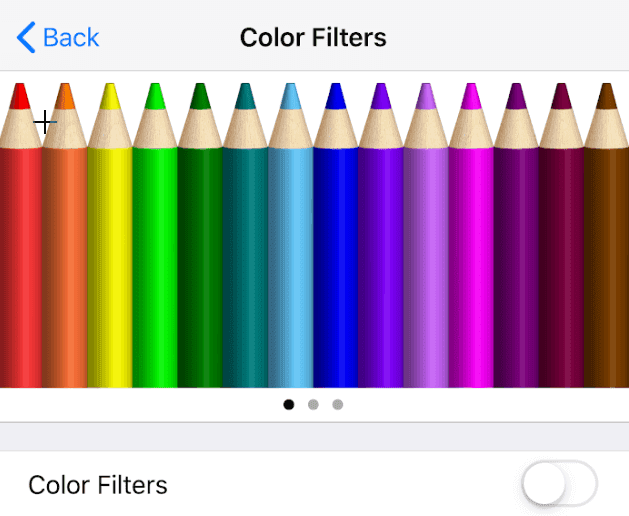


Mid kasta oo ka mid ah saddexdan doorasho waxaa loogu talagalay inay kaa caawiyaan inaad ogaato qaabka u shaqeyn doona noocaaga gaarka ah ee indho-beelka.
Talaabada 2.(Step 2. ) Daar badhanka Midabka Filters( Color Filters) waxaana laguu soo bandhigi doonaa saddex ikhtiyaar oo kala duwan oo loogu talagalay filtarrada kuwaas oo hagaajin doona nidaamka midabka iOS si ay ugu habboonaato baahida isticmaalayaasha midabka indho la'aanta dhamaystiran: Protanopia , Deuteranopia , iyo Tritanopia .

Markaad doorato qaab kasta, shaashaddaadu waxay isla markiiba la qabsan doontaa si ay u muujiso isbeddelada. Ikhtiyaar kasta, waxa kale oo aad haysataa ikhtiyaarka aad ku hagaajinayso xoojinta shaandhada adiga oo isticmaalaya slider go'an.
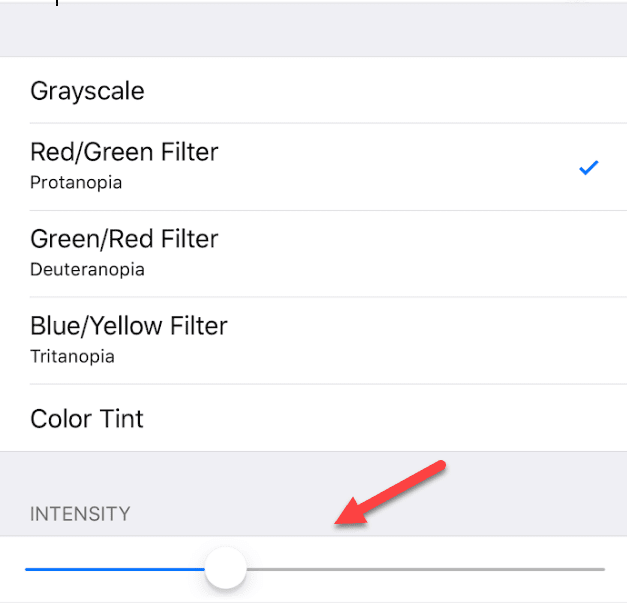
Hagaajinta Midabka Midabka
Ikhtiyaarka kale ee laga heli karo ios Bandhig Hoyga(Display Accommodations) waa awooda lagu daro oo lagu hagaajin karo midab midab leh. Doorashadani waxay ku taal xagga hoose ee liiska shaandhada Midabka(Color Filters) ee kor looga hadlay.
Tallaabada 1.(Step 1. ) Dooro Midabka Midabka(Color Tint) si aad u furto menu leh laba sliders oo kala duwan.
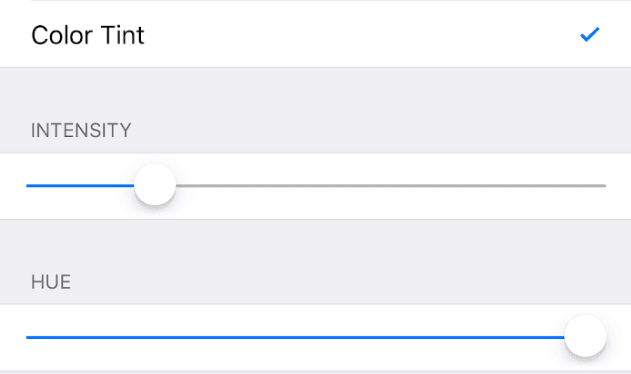
Tallaabada 2.(Step 2. ) Sida aad u hagaajin karto xoogga filtarrada indho-la'aanta ah, waxaa jira slider halkan si aad taas ugu sameyso midabada sidoo kale. slider - ka Hue wuxuu bedeli doonaa midabka midabka, taasoo kuu ogolaanaysa inaad ku degto hadh shaashaddaada ugu roon indhahaaga. Waa ikhtiyaar aad u fiican in la haysto kuwa u nugul midabka caadiga ah ama si fiican u arkaan habab gaar ah.
Guud ahaan, waxay u muuqataa in Apple ay qabato shaqo wanaagsan oo ah u adeegista isticmaaleyaasha u baahan wax ka beddelka si ay ugu raaxaystaan taleefannadooda. Marka laga soo tago xulashooyinkan loogu talagalay in lagu rogo midabada, dalbashada filtarrada, iyo hagaajinta midabka shaashadda, waxaad ka heli doontaa dhammaan xulashooyin kale oo badan oo ku jira tab Helitaanka(Accessibility) oo qof walba siiya wax kasta oo ay u baahan yihiin si ay si wax ku ool ah uga faa'iideystaan iOS. Ku raaxayso!
Related posts
Sida loo hagaajiyo barnaamijka moobilka ee Outlook ee taleefankaaga
Sida loogu xidho Android phone ama iPhone Windows 10 PC
Sida loo muraayadda iPad ama iPhone shaashadda Windows 10 PC
IOS Simulators iyo Emulators ee ugu fiican Windows 10 PC
Ku xidhi aaladaha Android iyo macruufka Windows PC adoo isticmaalaya Moboplay
Sida loo xannibo ama looga furo qof WhatsApp-ka -
Sida xisaabaadka badan loogu daro app Outlook ee Android iyo iPhone
3 siyaabood oo loo shido ama loo damiyo iPhone-ka Bluetooth-ka
Waa maxay koodka QR? Maxaa loo isticmaalaa koodhadhka QR? -
Ku samee Koontaroolada fog ee Kodi Windows 10 adoo isticmaalaya aaladaha Android iyo iOS
Sida loo wadaago shaashadda Skype ee Android iyo iOS
3 siyaabood oo aad ku heli karto PUK code of your SIM card
Sony WH-1000XM4 dib u eegis: Buuq-joojin heer sare ah! -
Sida loogu suurtageliyo Mode mugdiga ah ee OneNote app ee iPhone ama iPad
5 siyaabood oo loo geliyo faylasha Google Drive-
Waa maxay SIM Card & muxuu sameeyaa?
Waa maxay jiidid iyo tuurid? Sida loo jiido oo loo daadiyo -
Iphone noocee ah ayaan haystaa? Sida loo sheego model iPhone 3 siyaabood oo kala duwan
Sida loo damiyo ama loo damiyo Facebook's Mode-ka mugdiga ah -
Sida looga baxo Facebook aalad kasta oo aad gasho
